什麼是惡意軟體 HackTool:Win32/Keygen?如何去除?

您是否掃描過您的設備並發現它感染了 HackTool:Win32/Keygen?在您使用破解或金鑰產生器啟動進階軟體後,Windows Defender 可能會自動警告您有關此惡意軟體的存在。
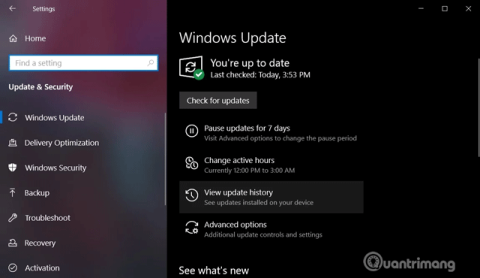
Windows 10 累積更新每月至少發布兩次,其中包括安全性和非安全性修復。它在背景自動下載和安裝,提供重要的功能改進和安全修復。服務堆疊更新、未經使用者同意安裝的安全組件。
更新Windows 10並不總是那麼容易,該過程可能會失敗或損壞您的電腦。因此,這就是為什麼您應該查看更新安裝歷史記錄,以便您可以診斷問題或確保您的電腦始終是最新的。
本文將向您展示一些在 Windows 10 上查看更新記錄的方法。
查看Windows 10更新歷史記錄的說明
您可以透過「設定」應用程式查看 Windows 上已安裝的更新。要檢查,請按照下列步驟操作:
步驟1。開啟“開始”功能表。
步驟 2.存取設定。
步驟3。導覽至更新和安全性 > Windows 更新。
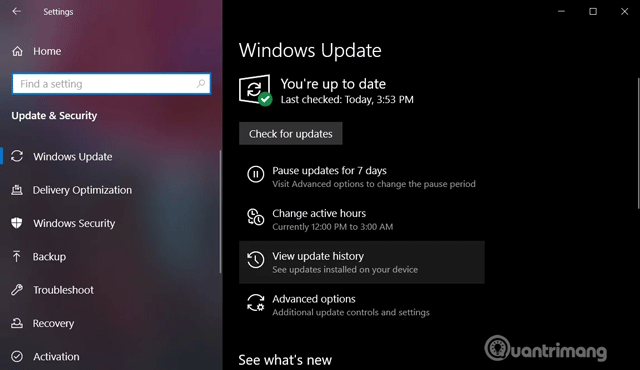
步驟4。按一下查看更新記錄。
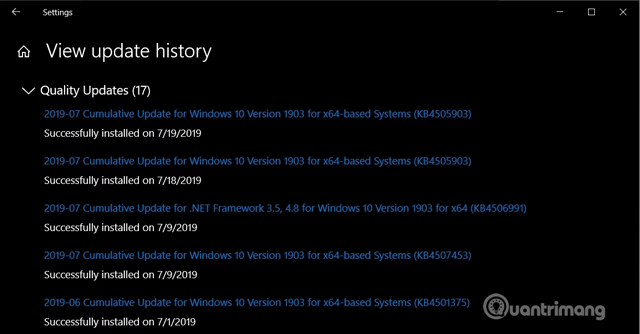
在 Windows 更新記錄頁面中,您將看到更新清單以及它們安裝在您的電腦上的時間。
Windows 更新頁面中未列出 Windows 10 服務堆疊、Intel 微程式碼和 Visual Studio 等其他更新。因此,您需要存取控制面板才能查看其他更新清單。
步驟1。打開“開始”功能表或 Cortana。
第2步。搜尋控制面板。
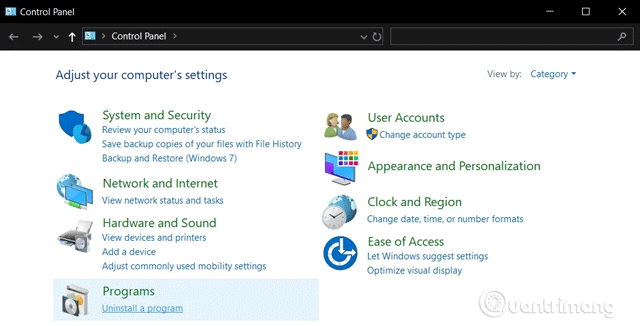
步驟3。在控制台中,導覽至程式 > 程式和功能。
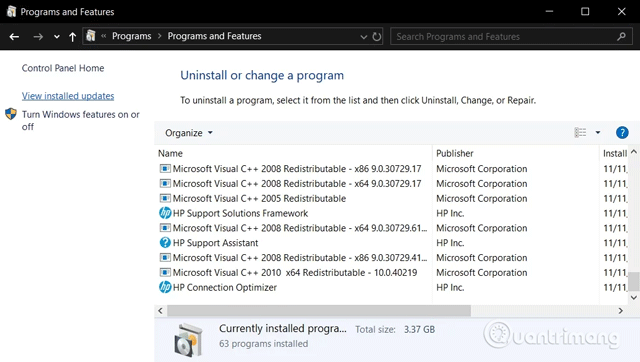
步驟4。按一下「查看已安裝的更新」以查看其他更新的清單。
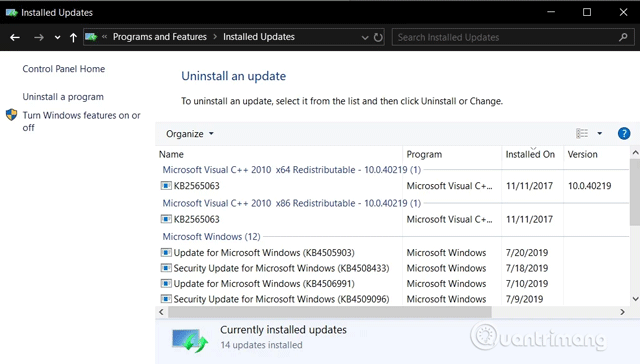
步驟5。您也可以使用搜尋欄並輸入更新的 KB 編號來尋找它。
您可以透過命令提示字元和systeminfo命令查看更新歷史記錄。如果您希望批次檔更新列表,此方法很有用。
步驟1。打開搜尋/Cortana。
第2步。搜尋cmd。
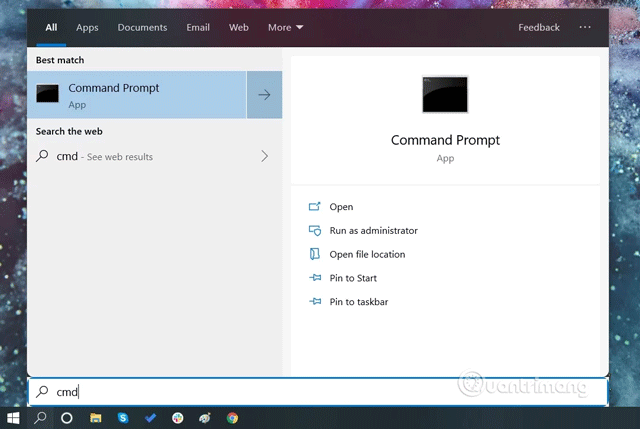
步驟3。使用管理員權限開啟命令提示字元。

步驟4。輸入systeminfo.exe並按Enter。
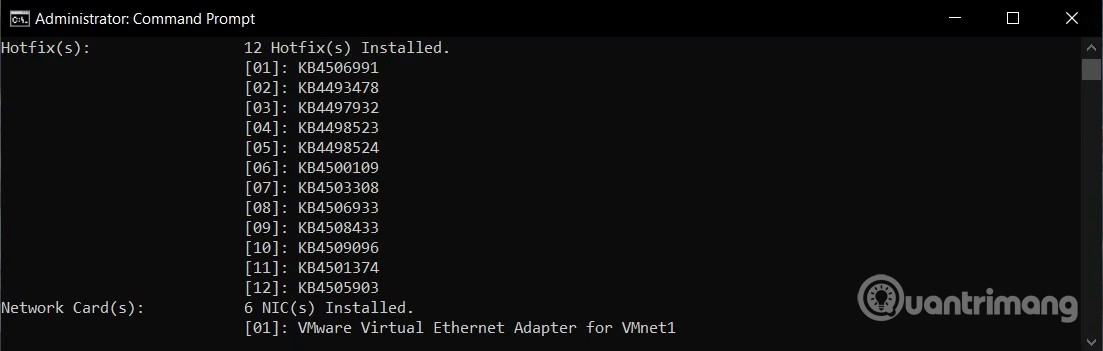
步驟5。在「修補程式」部分中,您可以找到電腦上安裝的 Windows 更新的清單。
作為最後的手段,您可以使用PowerShell查看更新清單並查詢特定更新。對於想要了解哪些電腦安裝了特定更新的系統管理員來說,此方法非常有用。
步驟1。右鍵單擊“開始”功能表圖示。
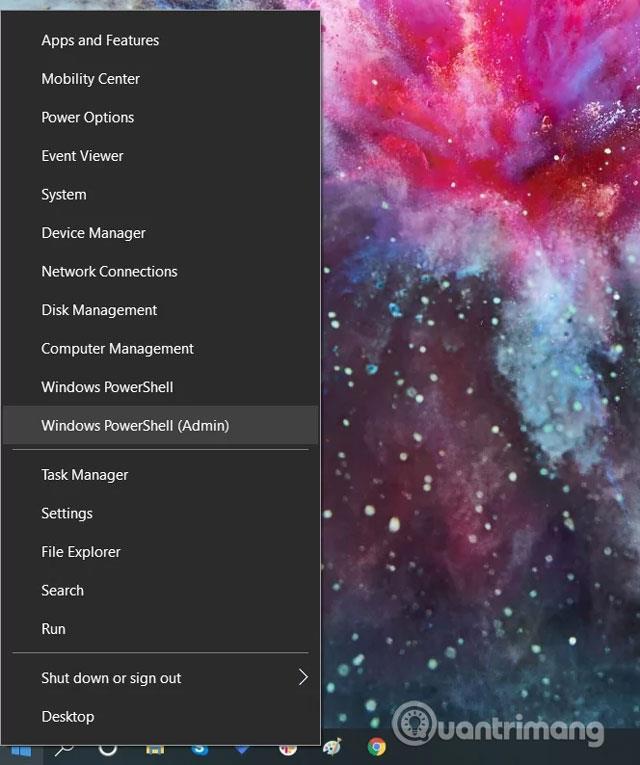
第2步。按一下「Windows PowerShell(管理員)」。
步驟3。在開啟的 PowerShell 中,鍵入Get-Hotfix並按下Enter 鍵以取得更新清單及其安裝時間。
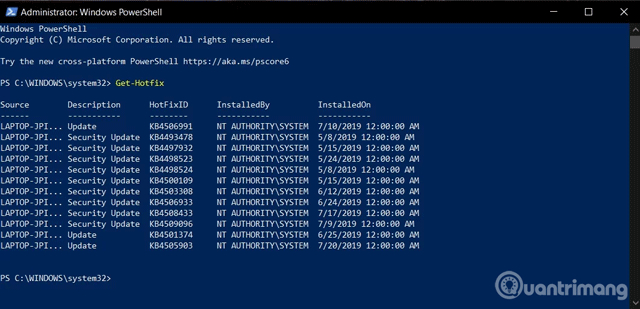
步驟4。您也可以使用 KB 編號作為參數來查看安裝的特定更新。例如,Get-Hotfix KB4505903指令將檢查是否安裝了KB4497932 。
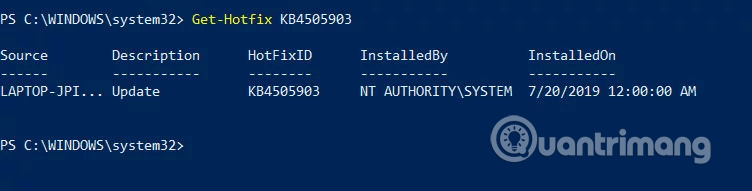
祝您成功!
您是否掃描過您的設備並發現它感染了 HackTool:Win32/Keygen?在您使用破解或金鑰產生器啟動進階軟體後,Windows Defender 可能會自動警告您有關此惡意軟體的存在。
探索如何在Windows 10上建立和管理還原點,這是一項有效的系統保護功能,可以讓您快速還原系統至先前狀態。
您可以使用以下 15 種方法輕鬆在 Windows 10 中開啟<strong>裝置管理員</strong>,包括使用命令、捷徑和搜尋。
很多人不知道如何快速顯示桌面,只好將各個視窗一一最小化。這種方法對於用戶來說非常耗時且令人沮喪。因此,本文將向您介紹Windows中快速顯示桌面的十種超快速方法。
Windows Repair 是一款有效的 Windows 錯誤修復工具,幫助使用者修復與 Internet Explorer、Windows Update 和其他重要程式相關的錯誤。
您可以使用檔案總管選項來變更檔案和資料夾的工作方式並控制顯示。掌握如何在 Windows 10 中開啟資料夾選項的多種方法。
刪除不使用的使用者帳戶可以顯著釋放記憶體空間,並讓您的電腦運行得更流暢。了解如何刪除 Windows 10 使用者帳戶的最佳方法。
使用 bootsect 命令能夠輕鬆修復磁碟區引導程式碼錯誤,確保系統正常啟動,避免 hal.dll 錯誤及其他啟動問題。
存檔應用程式是一項功能,可以自動卸載您很少使用的應用程序,同時保留其關聯的檔案和設定。了解如何有效利用 Windows 11 中的存檔應用程式功能。
要啟用虛擬化,您必須先進入 BIOS 並從 BIOS 設定中啟用虛擬化,這將顯著提升在 BlueStacks 5 上的效能和遊戲體驗。








